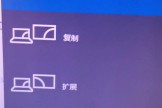投影仪和电脑的连接及PPT播放(电脑如何连接放映机)
前几天,有同学喊画一个用投影仪播放PPT的流程图。我想我写一篇怎么连接投影仪吧,播放其实很简单。
电脑连接投影仪都是通过视频数据线进行连接,常用VGA线和HDMI线,VGA最常用。这里着重VGA连接,HDMI连接类似。
连接方式,笔记本电脑常用数据线直接连接,台式电脑首先连接到分配器,然后再连到投影仪。
我们首先需要熟悉下连接方式,播放很简单。

一、电脑和投影仪的连接
电脑和投影之间是用数据线进行连接。
1.投影仪输入接口,如图。投影仪不同,接口不一定相同,这里只是一种常见情况。2个VGA接口,对应投影仪遥控的电脑1,电脑2,HDMI就对应HDMI。

2.数据线
(1)HDMI数据线,如图

(2)VGA视频数据线,最常见的数据线。电脑连显示器最常见。

3.笔记本电脑连投影仪
(1)笔记本电脑输出接口

(2)用对应的VGA数据线(HDMI线)插到笔记本电脑和投影仪的对应接口,就可以连接好,VGA线需要拧下固定螺丝。
4.台式电脑连投影仪
台式电脑可以象笔记本电脑一样,直接用数据线连接,对只有一个输出接口的可以中间加一个分频器。线从电脑主机VGA输出连接到分频器输入端,然后再从分频器输出端,分别接2条线,一条接投影仪,一条接显示器,2个都可以使用。
分频器接口,如图,IN代表输入,OUT代表输出。

二、PPT的播放
1.笔记本电脑连投影仪的播放
按上面说的方法连接好后,投影仪开机,笔记本电脑开机。投影仪根据接的是什么接口,然后遥控切换信号到对应接口,即电脑1,电脑2,HDMI。然后笔记本电脑上按WIN+P键,弹出下面窗口,选择复制,如图,然后投影仪就可以把电脑画面投影出去。打开PPT,点幻灯片放映就可以了。
对于临时使用不是固定的投影仪,还需要调整投影仪镜头到适合大小,然后再通过调焦,调整到最清晰位置。
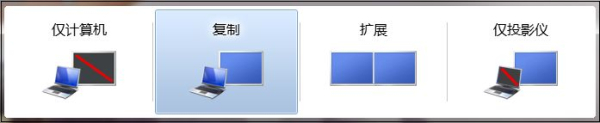
2.台式电脑连投影仪的播放
台式电脑连接的投影仪,投影仪只要通过遥控切换到对应的信号输入,即电脑1,电脑2,HDMI就可以了。然后播放PPT就行。
电脑连接投影仪,都很简单,看下2边的接口,用对应数据线连接就行。